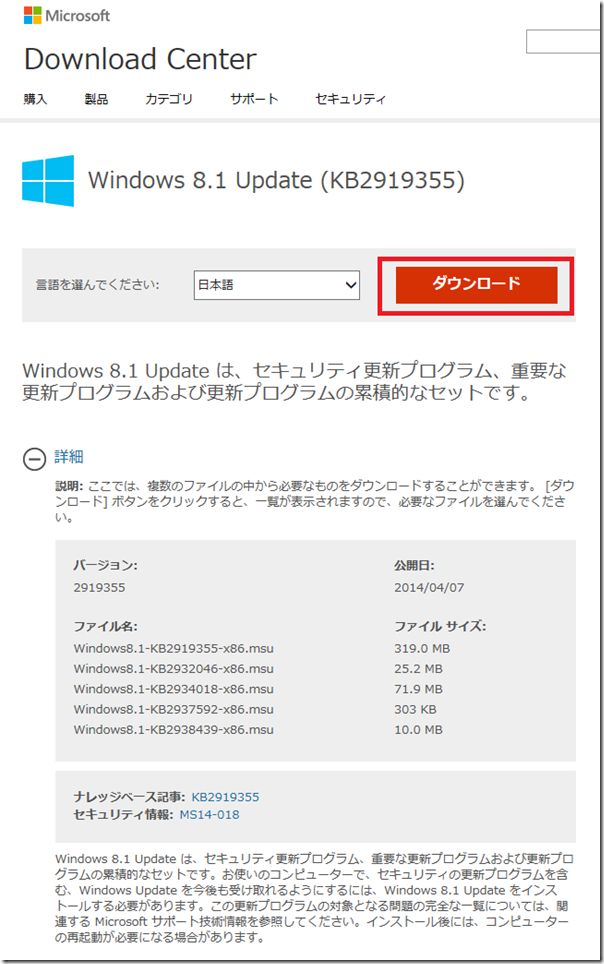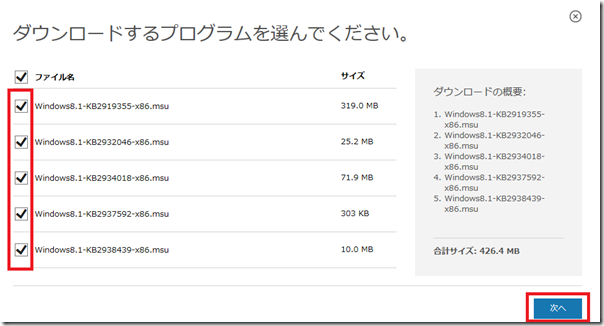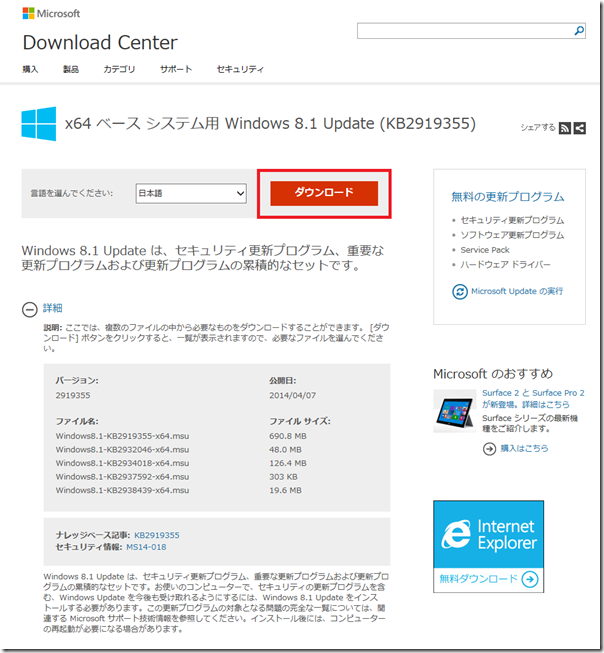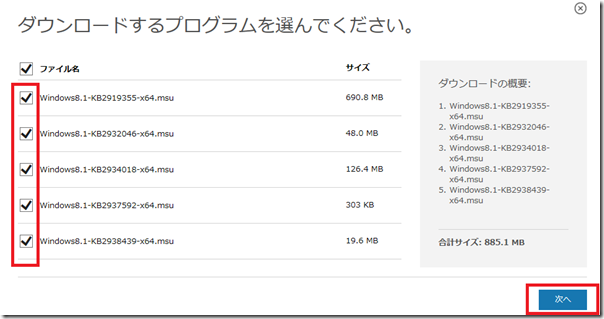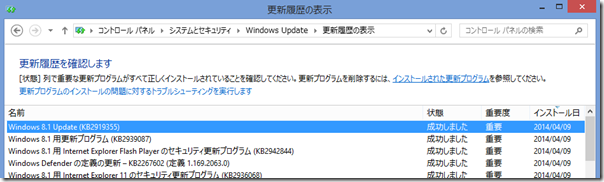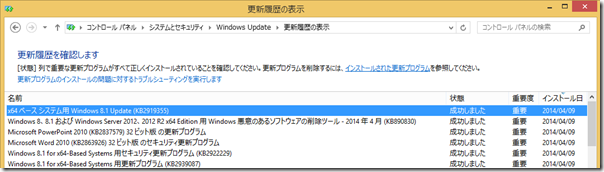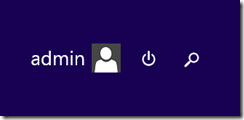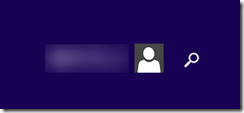Windows8.1のUpdate1(KB2919355)が公開されました。
通常はWindows Updateでダウンロードとインストールがされますがうまくアップデートできない場合は手動でダウンロードとインストールを試してみましょう。
ちなみにWindows Update経由でのダウンロードはローカルアカウントでもOKでしたのでご安心を。
ダウンロード先は32bitと64bitで違います。
32bit Windows 8.1 Update (KB2919355)
32bitのダウンロード先はこちらです。
http://www.microsoft.com/ja-jp/download/details.aspx?id=42327
ダウンロードボタンをクリックします。
ダウンロードするプログラムは以下の物が全て必要ですので全てにチェックを入れて「次へ」をクリックするとダウンロードが始まります。
- Windows8.1-KB2919355-x86.msu 319.0 MB
- Windows8.1-KB2932046-x86.msu 25.2 MB
- Windows8.1-KB2934018-x86.msu 71.9 MB
- Windows8.1-KB2937592-x86.msu 303 KB
- Windows8.1-KB2938439-x86.msu 10.0 MB
64bit x64 ベース システム用 Windows 8.1 Update(KB2919355)
64bitのダウンロード先はこちらです。
http://www.microsoft.com/ja-jp/download/details.aspx?id=42335
ダウンロードボタンをクリックします。
ダウンロードするプログラムは以下の物が全て必要ですので全てにチェックを入れて「次へ」をクリックするとダウンロードが始まります。
- Windows8.1-KB2919355-x64.msu 690.8 MB
- Windows8.1-KB2932046-x64.msu 48.0 MB
- Windows8.1-KB2934018-x64.msu 126.4 MB
- Windows8.1-KB2937592-x64.msu 303 KB
- Windows8.1-KB2938439-x64.msu 19.6 MB
まとめ
今回は手動でダウンロードを行う手順を説明しましたが、Windows Updateでインストールされているかもしれません。インストールされていてもどこかに表示が出る訳ではありませんので適用されているかの確認はWindows Updateの更新履歴で行います。
その他の確認方法
スタート画面に電源アイコンと検索アイコンが増えています。(このPCはローカルアカウントです)
タッチパネルのタブレットには電源アイコンが表示されませんでした。(これは仕様です)
タスクバーにストアのアイコンが追加されていればUpdate適用済みが確認できます。